Πώς να εγκαταστήσετε το Hex Editor Notepad++ στα Windows 10
Miscellanea / / May 27, 2022
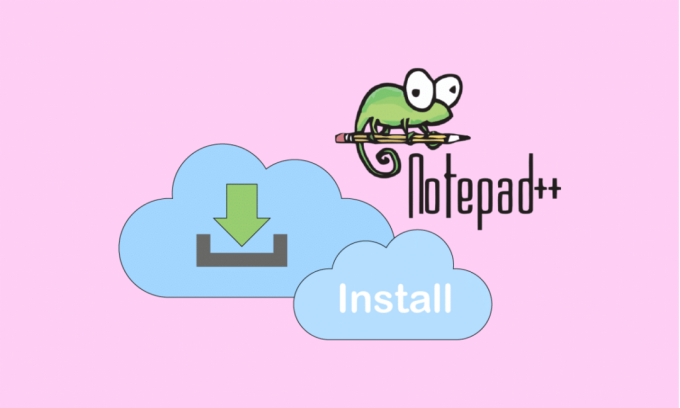
Το Notepad++ είναι ένα από τα πιο δημοφιλή προγράμματα επεξεργασίας κειμένου και προγράμματα επεξεργασίας πηγαίου κώδικα για τα Microsoft Windows. Υποστηρίζονται πολλές γλώσσες, καθώς και επεξεργασία καρτελών, η οποία σας επιτρέπει να εργάζεστε με πολλά ανοιχτά αρχεία σε ένα παράθυρο. Το όνομα του έργου εμπνεύστηκε από τον τελεστή αύξησης στο C. Ωστόσο, υπάρχουν μερικά αρχεία κειμένου στα οποία το Notepad++ δεν έχει πρόσβαση. Το Notepad++, από την άλλη πλευρά, δεν μπορεί να ανοίξει και να επεξεργαστεί ορισμένα αρχεία κειμένου και γλώσσες προγραμματισμού. Ωστόσο, υπάρχουν πρόσθετα για πολλές γλώσσες κειμένου και προγραμματισμού που μπορείτε να εγκαταστήσετε για το Notepad++. Το Hex Editor Plugin είναι ένα από τα πολυάριθμα πρόσθετα διαθέσιμα. χρησιμοποιείται για την εμφάνιση κειμένου σε μορφή Hex. Αυτό το άρθρο θα σας διδάξει πώς να χρησιμοποιήσετε το δεκαεξαδικό σημειωματάριο επεξεργασίας ++. Συνεχίστε την ανάγνωση για να πραγματοποιήσετε λήψη του επεξεργαστή hex.
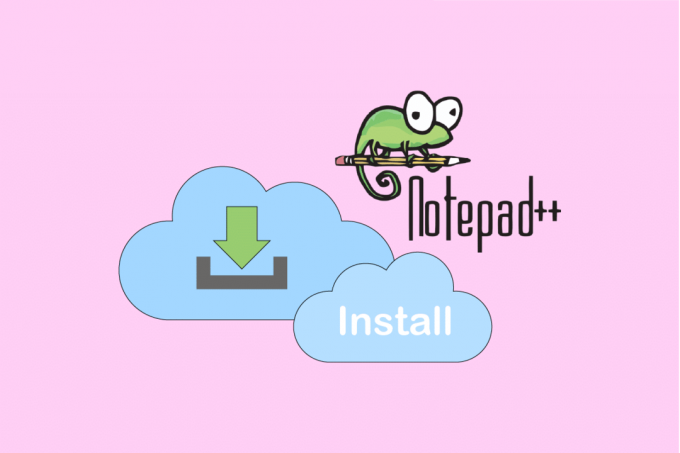
Περιεχόμενα
- Πώς να εγκαταστήσετε το Hex Editor Notepad++ στα Windows 10
- Βήμα 1: Επαληθεύστε την έκδοση Notepad++
- Βήμα 2: Προσθήκη Plugin Manager από το Github
- Βήμα 3: Εγκαταστήστε την προσθήκη Hex Editor
Πώς να εγκαταστήσετε το Hex Editor Notepad++ στα Windows 10
Το δεκαεξαδικό είναι μια αριθμητική μορφή για την κωδικοποίηση δυαδικών δεδομένων και το όνομά του προέρχεται από αυτό. Ο επεξεργαστής hex είναι μια εφαρμογή που σας επιτρέπει να εξετάζετε, να επιθεωρείτε και να επεξεργάζεστε αρχεία που έχουν κωδικοποιηθεί σε δεκαεξαδικό. Το Notepad++, από την άλλη πλευρά, δεν μπορεί να ανοίξει και να επεξεργαστεί ορισμένα αρχεία κειμένου και γλώσσες προγραμματισμού. Ενδέχεται να χρειαστείτε ορισμένες προσθήκες, όπως το Hex Editor, να εξετάσετε διαφορετικές μορφές κειμένου και κώδικα σε αυτήν την περίπτωση. Μπορείτε να ανοίξετε το αρχείο στο Hex Editor και τα περισσότερα αρχεία έχουν πληροφορίες που υποδεικνύουν τι τύπο αρχείου είναι. Αυτό μπορεί επίσης να χρησιμοποιηθεί για την αλλαγή του αποθηκευμένου αρχείου κατάστασης του παιχνιδιού και την προσαρμογή της δυνατότητας αλλαγής του παιχνιδιού.
Βήμα 1: Επαληθεύστε την έκδοση Notepad++
Επειδή πολλά άτομα έχουν επιβεβαιώσει ότι η έκδοση 64-bit του Notepad++ δεν λειτουργεί με το Hex Editor, προτείνεται να ελέγξετε πρώτα την έκδοση του Notepad++. Να πώς:
1. Στο δικό σου Σημειωματάριο ++ πρόγραμμα επεξεργασίας κειμένου, κάντε κλικ στο Ερωτηματικό(?)σύμβολο.

2. Επιλέγω Σχετικά με το Notepad++, και θα εμφανιστεί ένα αναδυόμενο πλαίσιο, που θα υποδεικνύει εάν το Σημειωματάριο είναι 32-bit ή 64-bit.
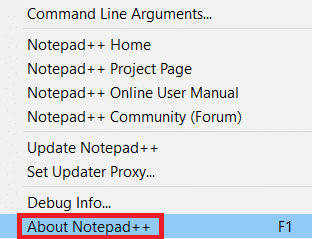
3. Εάν η έκδοσή σας δεν είναι α Έκδοση 32 bit, λήψη και εγκατάσταση Σημειωματάριο ++ Έκδοση 32-bit x86.

Διαβάστε επίσης:Πού βρίσκεται το NOTEPAD στα Windows 10; 6 τρόποι να το ανοίξεις!
Βήμα 2: Προσθήκη Plugin Manager από το Github
Το Plugin Manager είναι μια προσθήκη Notepad++ που σας επιτρέπει να εγκαταστήσετε, να ενημερώσετε και να απεγκαταστήσετε τυχόν διαθέσιμες προσθήκες. Η προσθήκη Plugin Manager αποσύρθηκε από τους επίσημους διανομείς μετά την έκδοση 7.5 του Notepad++. Λόγω της χορηγούμενης διαφήμισης, αυτή η προσθήκη πρέπει να καταργηθεί. Επειδή η εφαρμογή διαγράφηκε από τον επίσημο ιστότοπο μετά το Notepad++ 7.5, θα πρέπει να την κατεβάσετε με μη αυτόματο τρόπο από το GitHub και να την εγκαταστήσετε. Εάν έχετε εγκαταστήσει το Plugin Manager στο Notepad++, μπορείτε να παραλείψετε αυτό το στάδιο.
1. Αρχικά, περιηγηθείτε στο Σελίδα GitHub: Διαχείριση προσθηκών.
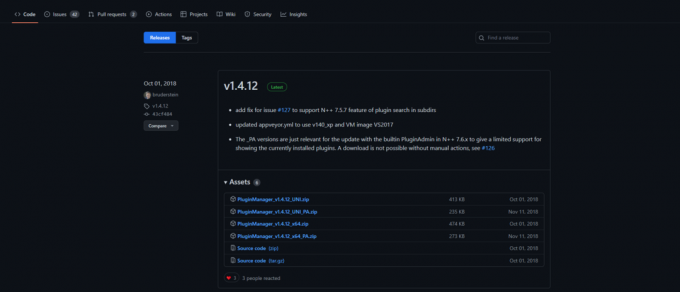
2. Έχετε τη δυνατότητα λήψης 32 bit ή 64 bit αρχεία zip.
3. Διαχειριστής προσθηκών Τα αρχεία zip είναι διαθέσιμα για λήψη GitHub.
4. Τώρα σε χρήση WinRAR, αποσυμπιέστε το αρχείο zip και ανοίξτε τον φάκελο που έχει εξαχθεί. Θα έχει πρόσθετα και ενημερωτής φακέλους. Κάθε ένα θα περιέχει ένα αρχείο. Τα αρχεία πρέπει να αντιγραφούν από αυτόν τον κατάλογο στα πρόσθετα Notepad++ και στους φακέλους του προγράμματος ενημέρωσης.
C:\Program Files\Notepad++
5. Τώρα αντιγράψτε το αρχεία από τους καταλόγους του πρόσθετου που κατεβάσατε και επικολλήστε τους στο Φάκελοι Notepad++.
6. Επανεκκίνηση Σημειωματάριο ++ μετά την αντιγραφή των αρχείων και θα εμφανιστεί ο Διαχειριστής προσθηκών.
Διαβάστε επίσης:Πώς να προσθέσετε την προσθήκη Notepad++ στα Windows 10
Βήμα 3: Εγκαταστήστε την προσθήκη Hex Editor
Το Plugin Manager είναι ένα απλό και αποτελεσματικό εργαλείο για την εγκατάσταση και την απεγκατάσταση των προσθηκών Notepad++. Το Notepad++ δεν διαθέτει πρόγραμμα επεξεργασίας Hex από προεπιλογή, επομένως δεν θα μπορείτε να διαβάσετε το κείμενο σε μορφή Hex. Ωστόσο, θα μπορείτε να εξετάσετε οποιοδήποτε αρχείο σε μορφή Hex χωρίς πρόβλημα μετά την εγκατάσταση της προσθήκης Hex Editor. Οι οδηγίες για το πρόσθετο λήψης του hex editor είναι οι εξής:
1. Κάντε διπλό κλικ στη συντόμευση για άνοιγμα Σημειωματάριο ++.

2. Τώρα επιλέξτε Πρόσθετα από τη γραμμή μενού.

3. Επιλέγω Διαχειριστής προσθήκης…
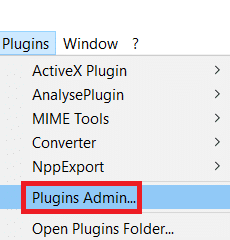
4. Αυτό θα εμφανίσει ένα παράθυρο με μια λίστα με τα διαθέσιμα πρόσθετα. Ψάχνω για HEX-Editor.
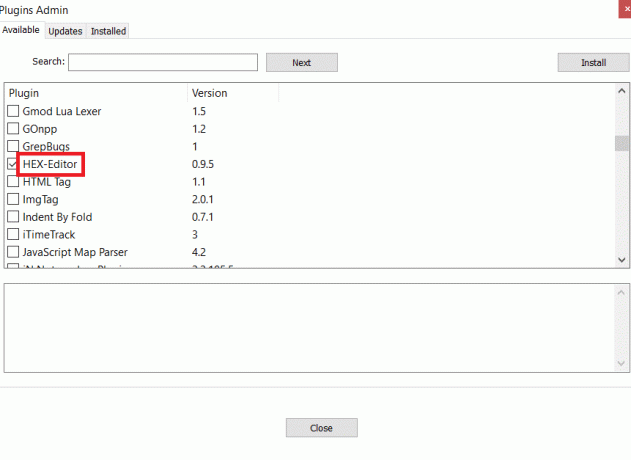
5. Επιλέξτε το πλαίσιο δίπλα HEX-Editor και κάντε κλικ στο Εγκαθιστώ.
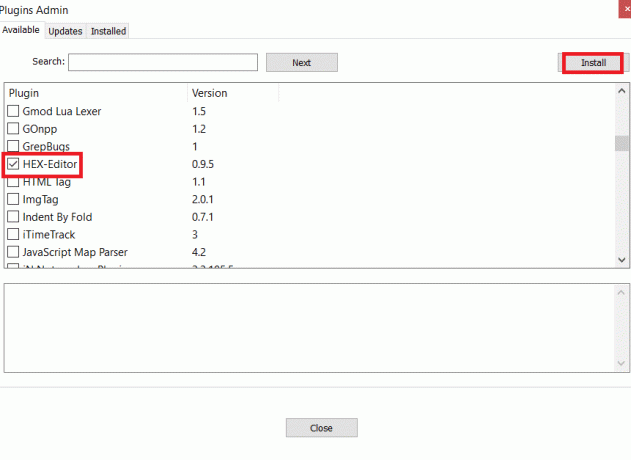
6. Μετά την επανεκκίνηση, ανοίξτε το αρχείο θέλετε να δείτε σε HEX στο Notepad++, όπως π.χ αλλαγή.log που χρησιμοποιήσαμε σε αυτή την τεχνική. Μπορείτε να κάνετε μεταφορά και απόθεση με το Notepad++.

7. Αφού ανοίξετε το αρχείο, μεταβείτε στο Πρόσθετα, έπειτα HEX-Editor, και τελικά Προβολή σε HEX.
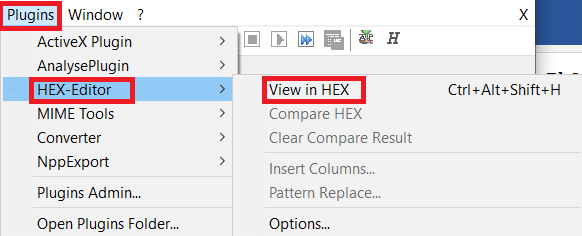
8. Αυτό μετατρέπει το κωδικοποιημένο κείμενό σας σε ΜΑΓΕΥΩ.
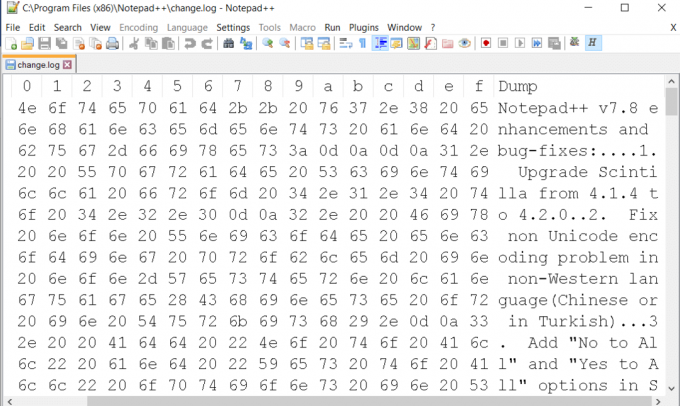
Ως εκ τούτου, αυτός είναι ο τρόπος με τον οποίο εκτελείτε τη λήψη του hex editor στα Windows 10.
Συνιστάται:
- Διορθώστε το σφάλμα ενημέρωσης των Windows 10 0x80190001
- Πώς να διαγράψετε μόνιμα τον λογαριασμό Github
- Πόσοι τύποι πλήκτρων σε ένα πληκτρολόγιο υπολογιστή
- Επιδιόρθωση εντολής απέτυχε με κωδικό σφάλματος 1 Πληροφορίες αυγού Python
Ελπίζουμε ότι βρήκατε αυτές τις πληροφορίες χρήσιμες και ότι μπορέσατε να εγκαταστήσετε εξάγωνο πρόγραμμα επεξεργασίας Σημειωματάριο ++. Ενημερώστε μας ποια τεχνική ήταν η πιο ωφέλιμη για εσάς. Χρησιμοποιήστε την παρακάτω φόρμα εάν έχετε ερωτήσεις ή σχόλια.



